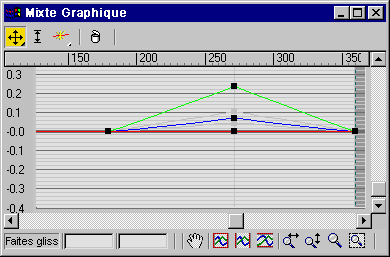Ce panneau déroulant apparaît lorsque vous ajoutez un déformateur d'angle de connexion ou d'angle de renflement au modificateur Peau et que vous le mettez en surbrillance dans le panneau déroulant Gizmos.
Interface
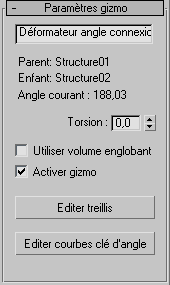
Ces paramètres s'appliquent aux déformateurs d'angle de connexion et d'angle de renflement, qui fonctionnent de manière similaire. Toutefois, le déformateur d'angle de renflement agit uniquement sur les sommets de la structure parent, tandis que le déformateur d'angle de connexion affecte les sommets des structures parents et enfants.
Pour appliquer l'un ou l'autre de ces déformateurs, sélectionnez le segment enfant puis les sommets sur le maillage et appliquez le déformateur. N'oubliez pas d'activer l'option Sommets dans le panneau déroulant Paramètres  Zone Sélectionner avant de sélectionner les sommets dans les fenêtres.
Zone Sélectionner avant de sélectionner les sommets dans les fenêtres.
Une fois le déformateur appliqué, activez l'option Editer treillis et déplacez les points de contrôle du treillis dans les fenêtres, de manière à déformer le maillage à différents angles de la structure.
- [champ nom]
- Vous pouvez modifier le nom du déformateur dans ce champ.
- Torsion
- Permet de faire pivoter le gizmo autour du maillage pour placer les points de contrôle comme nécessaire.
- Utiliser volume englobant
- Activez cette option si vous souhaitez modifier la géométrie (par exemple, pour augmenter les segments d'un cylindre). Lorsque la géométrie change, le maillage se déforme quand même à l'intérieur du treillis si cette option est activée.
- Activer gizmo
- Bascule l'effet du gizmo.
- Editer treillis
- Permet de déplacer les points de contrôle du treillis dans les fenêtres.
- Editer courbes clé d'angle
- Affiche un éditeur de courbes permettant de manipuler la forme du treillis à un angle particulier. Cette courbe représente la position en fonction de l'angle. Elle affiche les courbes des points sélectionnés. Les courbes rouges sont X, les vertes Y et les bleues Z.